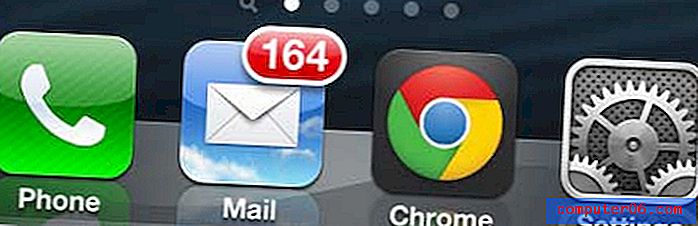Comment diffuser de la musique de l'iPhone vers l'Apple TV
Vous pouvez diffuser de la musique de l'iPhone vers l'Apple TV à l'aide d'une fonctionnalité appelée AirPlay. Il s'agit d'une fonctionnalité de l'Apple TV qui lui permet de se connecter à des appareils iOS comme l'iPhone pour lire le contenu de votre appareil sur votre réseau sans fil.
L'une des applications pouvant utiliser AirPlay est l'application Musique, ce qui signifie que vous pouvez écouter et contrôler la musique qui joue sur votre Apple TV depuis votre iPhone. Notre tutoriel vous montrera comment vous pouvez commencer à utiliser cette partie géniale de votre Apple TV.
AirPlay Music avec iPhone et Apple TV dans iOS 7
Les étapes ci-dessous ont été écrites à l'aide d'un iPhone 5 avec le système d'exploitation iOS 7. Les étapes sont différentes si vous utilisez une version antérieure d'iOS.
Ce didacticiel concerne spécifiquement la diffusion de chansons à partir d'iTunes dans l'application Musique. D'autres applications peuvent nécessiter une méthode différente pour diffuser sur l'Apple TV. Par exemple, la diffusion en continu de Spotify sur votre Apple TV est effectuée dans l'application Spotify elle-même.
Étape 1: vérifiez que votre iPhone et votre Apple TV sont connectés au même réseau sans fil.
Étape 2: Allumez votre Apple TV et votre téléviseur, puis basculez le téléviseur sur le canal d'entrée auquel l'Apple TV est connectée.
Étape 3: Ouvrez l'application Musique sur votre téléviseur.

Étape 4: Sélectionnez la chanson que vous souhaitez lire sur votre Apple TV, puis quittez l'application Musique en appuyant sur le bouton Accueil sous votre écran.
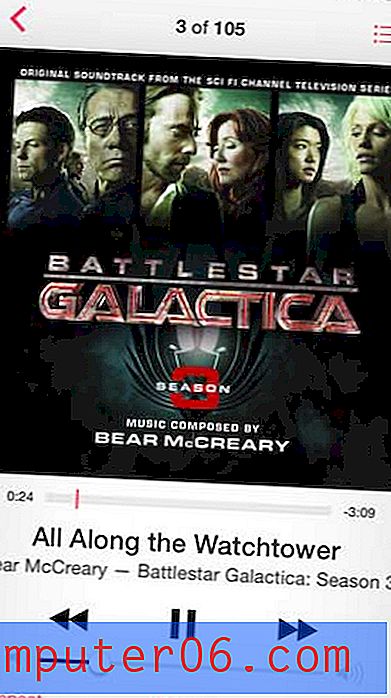
Étape 5: balayez vers le haut depuis le bas de votre écran pour ouvrir le centre de contrôle .
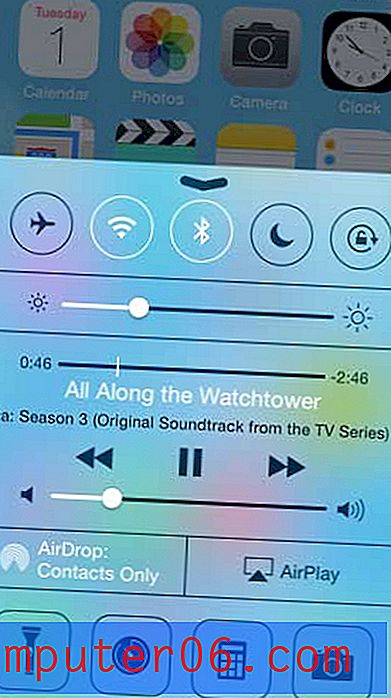
Étape 6: appuyez sur le bouton AirPlay . Si vous ne voyez pas le bouton AirPlay, votre iPhone et Apple TV peuvent ne pas être connectés au même réseau sans fil.
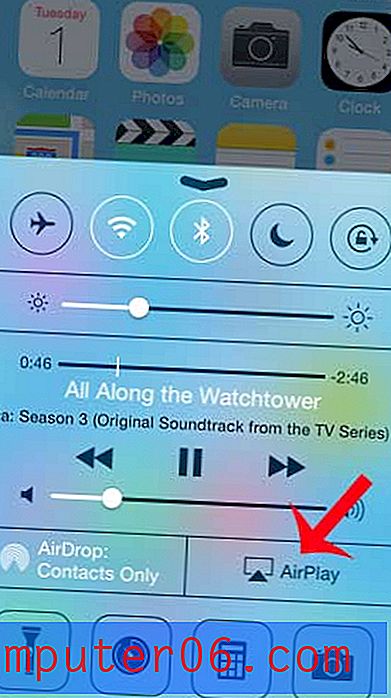
Étape 7: Sélectionnez l'option Apple TV .
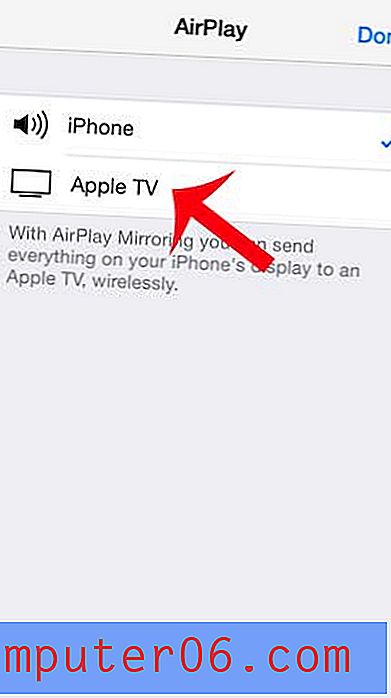
Étape 8: Appuyez sur le bouton Terminé pour quitter ce menu.
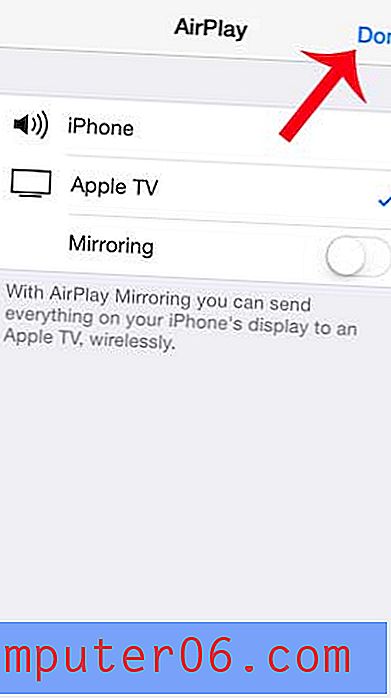
Vous pouvez arrêter AirPlay en revenant au menu de l'étape 7 et en sélectionnant l'option iPhone à la place.
Votre iPhone est également capable de se connecter à des appareils Bluetooth, y compris des haut-parleurs. Cet Oontz Angle est un excellent haut-parleur Bluetooth qui fonctionne bien avec l'iPhone.